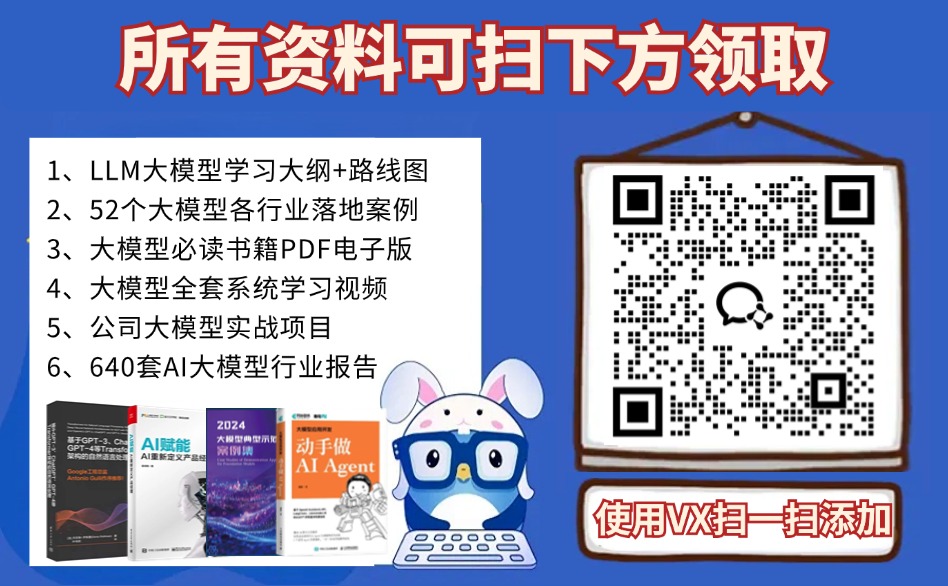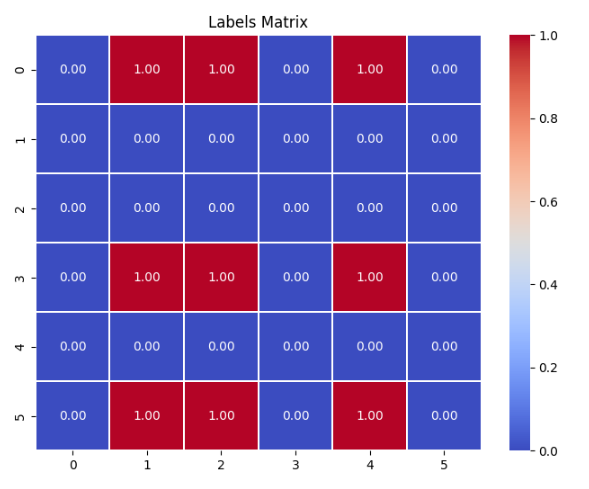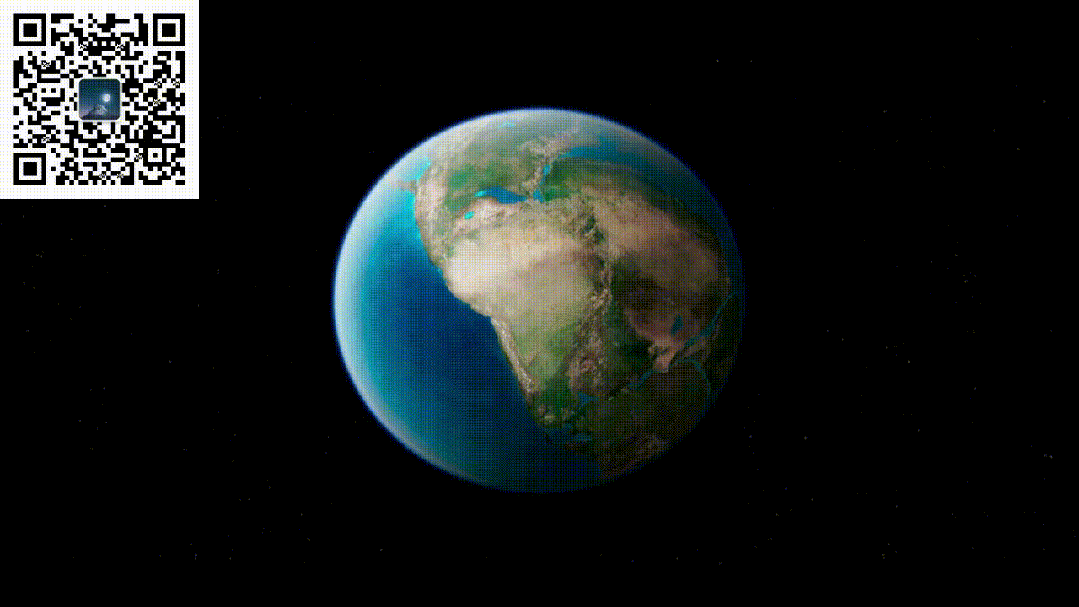要在本地搭建一个Docker私有仓库,你可以按照以下步骤进行设置:
- 安装Docker
确保你已经安装了Docker。如果还没有安装,可以按照官方指南进行安装:
-
对于Ubuntu系统,你可以运行以下命令来安装Docker:
sudo apt-get update sudo apt-get install -y docker.io
如果无法下载,可参考前一篇文章
解决国内docker镜像无法访问下载,使用清华源docker ce
2. 启动Docker服务
确保Docker服务已经启动:
sudo systemctl start docker
sudo systemctl enable docker
- 拉取官方的Docker Registry镜像
Docker提供了一个官方的registry镜像,可以用来搭建私有仓库。你可以使用以下命令拉取这个镜像:
sudo docker pull registry:2
如果出现连接超时,可以尝试
sudo mkdir -p /etc/docker
sudo tee /etc/docker/daemon.json <<-'EOF'
{
"registry-mirrors": [
"https://do.nark.eu.org",
"https://dc.j8.work",
"https://docker.m.daocloud.io",
"https://dockerproxy.com",
"https://docker.mirrors.ustc.edu.cn",
"https://docker.nju.edu.cn"
]
}
EOF
sudo systemctl daemon-reload
sudo systemctl restart docker
- 启动私有仓库
你可以使用以下命令来启动一个简单的私有仓库:
sudo docker run -d -p 5000:5000 --name my-registry registry:2
这个命令会在本地启动一个私有仓库,并将其映射到主机的5000端口。
- 推送镜像到私有仓库
要将镜像推送到你的私有仓库,你首先需要给镜像打上标签,以便它指向私有仓库。
假设你有一个名为my-image的镜像,你可以使用以下命令为其打标签:
sudo docker tag my-image localhost:5000/my-image
然后,你可以将这个镜像推送到你的私有仓库:
sudo docker push localhost:5000/my-image
- 从私有仓库拉取镜像
你可以使用以下命令从私有仓库中拉取镜像:
sudo docker pull localhost:5000/my-image
- 配置持久化存储(可选)
默认情况下,Docker Registry的数据是存储在容器内部的,如果容器被删除,数据也会丢失。你可以通过挂载一个持久化存储卷来避免数据丢失:
sudo docker run -d -p 5000:5000 --name my-registry \
-v /path/to/your/data:/var/lib/registry \
registry:2
其中/path/to/your/data是你希望存储数据的本地路径。
- 配置认证和安全(可选)
如果你希望为你的私有仓库添加认证或使用HTTPS,你可以进一步配置Docker Registry。可以参考Docker官方文档进行详细的设置。
这样,你就可以在本地成功搭建一个Docker私有仓库,并通过该仓库管理你的Docker镜像。
要通过Web端访问Docker私有仓库,你需要执行以下步骤:
1. 搭建Docker私有仓库
你应该已经完成了这一步,但作为确认,这里是搭建私有仓库的简单步骤:
docker run -d -p 5000:5000 --name registry registry:2
2. 配置Nginx或Apache作为反向代理
为了通过Web浏览器访问Docker私有仓库,你可以配置Nginx或Apache作为反向代理,这样可以提供一个友好的URL并且支持HTTPS。
使用Nginx作为反向代理
-
安装Nginx:
sudo apt-get update sudo apt-get install nginx -
配置Nginx:
创建一个新的配置文件,例如/etc/nginx/sites-available/docker-registry,内容如下:server { listen 80; server_name your.registry.domain.com; location / { proxy_pass http://localhost:5000; proxy_set_header Host $host; proxy_set_header X-Real-IP $remote_addr; proxy_set_header X-Forwarded-For $proxy_add_x_forwarded_for; proxy_set_header X-Forwarded-Proto $scheme; } }重要: 如果你使用HTTPS,配置中的
listen 80;需要改成listen 443 ssl;,并添加SSL证书的相关配置。 -
启用配置并重启Nginx:
sudo ln -s /etc/nginx/sites-available/docker-registry /etc/nginx/sites-enabled/ sudo systemctl restart nginx
3. 访问私有仓库的Web UI
-
访问Docker私有仓库的Web界面:
如果你需要一个带有Web UI的Docker仓库,可以考虑使用第三方工具,如Portus或Harbor。
- Portus: 提供身份验证和授权的功能,并支持浏览和管理Docker仓库中的镜像。
- Harbor: 一个企业级的Docker注册表服务器,可以提供UI,RBAC,审计日志和镜像复制等功能。
-
安装Harbor:
如果选择Harbor,安装步骤如下:
-
下载并解压Harbor:
wget https://github.com/goharbor/harbor/releases/download/v2.5.3/harbor-online-installer-v2.5.3.tgz tar xvf harbor-online-installer-v2.5.3.tgz cd harbor sudo apt-get update sudo apt-get install docker-compose-pluginonline模式如果出现无法下载更新,可以选择下载离线包
wget https://github.com/goharbor/harbor/releases/download/v2.11.1/harbor-offline-installer-v2.11.1.tgz -
配置Harbor:
修改
harbor.yml文件,设置主机名和其他相关配置。hostname: 192.168.1.1
http:
port: 8080 -
启动Harbor:
./prepare ./install.sh -
访问Harbor:
通过Web浏览器访问
https://192.168.1.1:8080,Harbor会提供一个完整的UI供你管理Docker镜像。
-

4. 配置Docker客户端
配置Docker客户端,使其能够推送和拉取来自私有仓库的镜像。如果你设置了HTTPS,确保Docker客户端能够信任你的证书。
docker login your.registry.domain.com
这样,你就可以通过Web端访问和管理你的Docker私有仓库了。